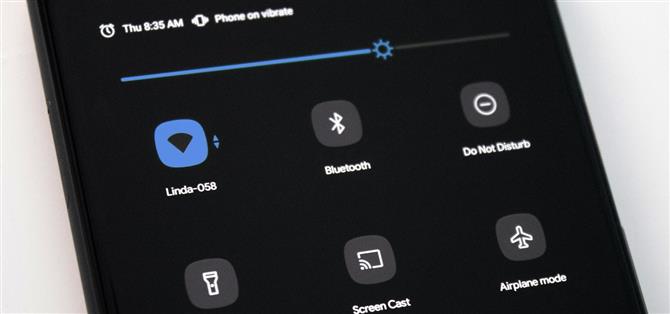Unter Android gibt es eine Sicherheitsanfälligkeit, die Google anscheinend nicht beheben möchte. Jeder kann das Fenster „Schnelleinstellungen“ auf Ihrem Sperrbildschirm öffnen. GPS, Wi-Fi und Bluetooth, alle in diesem Menü verfügbaren Schaltflächen, sind wichtige Tools zum Auffinden Ihres Telefons, falls es jemals gestohlen wird. Dank Xposed können Sie dieses potenzielle Risiko jedoch ausschließen.
Basierend auf einem älteren Modul von char101 wird dadurch jeglicher Zugriff auf die Schnelleinstellungen verhindert, während das Telefon gesperrt ist. Sie können jedoch weiterhin Ihre Benachrichtigungen anzeigen und auf Ihre Mediensteuerelemente zugreifen – das heißt natürlich, bis Android 11 sie auch in die Schnelleinstellungen einfügt.
Bedarf
- Google Pixel 4 oder 4 XL mit Magisk verwurzelt
- Xposed für Magisk installiert
Schritt 1: Installieren Sie Riru Core
Dies ist ein Xposed-Modul, daher benötigen Sie das Xposed Framework, um es verwenden zu können. Dies ist ein dreiteiliger Installationsprozess. Öffnen Sie also zuerst Magisk, wählen Sie das Hamburger-Menü, wählen Sie „Downloads“ und suchen Sie nach riru. Wählen Sie „Riru (Riru-Core)“ aus der Liste, installieren Sie dieses Modul und starten Sie Ihr Gerät neu.

Schritt 2: Installieren Sie EdXposed
Das nächste, was Sie brauchen, ist EdXposed. Wie beim Core ist es verfügbar, indem Sie in Ihrer Magisk Manager-App im Download-Bereich suchen. Sie werden feststellen, dass es zwei Optionen gibt: SandHook und YAHFA. Installieren Sie zuerst SandHook. Wenn Sie jedoch Probleme damit haben, können Sie es deinstallieren und stattdessen YAHFA ausprobieren.

Schritt 3: Installieren Sie EdXposed Manager
Um die Grundlagen hier abzuschließen, benötigen Sie EdXposed Manager, mit dem Sie Module installieren können. Verwenden Sie den folgenden Link, um die neueste Version der App auf Ihr Google Pixel 4 oder 4 XL zu laden.
- Laden Sie EdXposed Manager (.apk) herunter.
Schritt 4: Installieren Sie NoQSInLockScreen (P4 Mod)
Schließlich müssen Sie das Xposed-Modul installieren, das die Schnelleinstellungen auf dem Sperrbildschirm blockiert. Es wurde vom Entwickler i5lee8bit als Abzweigung des älteren Moduls von char101 erstellt und auf XDA veröffentlicht. Verwenden Sie den folgenden Link, um die APK herunterzuladen, und laden Sie sie dann wie bei der Installation einer anderen inoffiziellen App von der Seite.
- Laden Sie NoQSInLockScreen (P4 Mod) für Xposed (.apk) herunter.
Öffnen Sie nach der Installation des Moduls den EdXposed Manager. Wählen Sie das Hamburger-Menü in der oberen linken Ecke und wählen Sie „Module“. Sie sollten jetzt „NoQSInLockScreen (P4 Mod)“ sehen. Aktivieren Sie den Schalter daneben, wählen Sie die drei vertikalen Punkte in der oberen rechten Ecke aus, wählen Sie „Neustart“ und dann „Neustart auf System“.


Schritt 5: Testen Sie es
Wischen Sie auf dem Sperrbildschirm nach unten. Sie können nicht mehr auf die Schnelleinstellungen zugreifen. Sobald Sie Ihr Telefon entsperren, können Sie jedoch wieder auf die Schalter zugreifen – mit anderen Worten, so wie es sein sollte!

Halten Sie Ihre Verbindung ohne monatliche Rechnung sicher. Holen Sie sich mit einem einmaligen Kauf im neuen Android How Shop ein lebenslanges Abonnement für VPN Unlimited für alle Ihre Geräte und sehen Sie sich Hulu oder Netflix ohne regionale Einschränkungen an.
Jetzt kaufen (80% Rabatt)>
Titelbild, Screenshot und GIF von Jon Knight / Android How